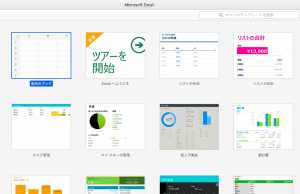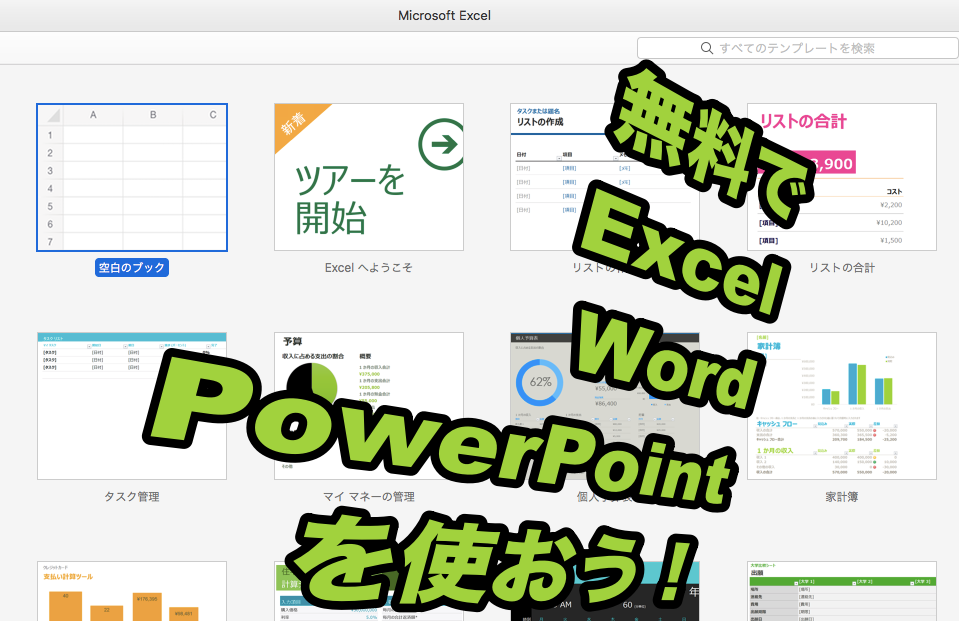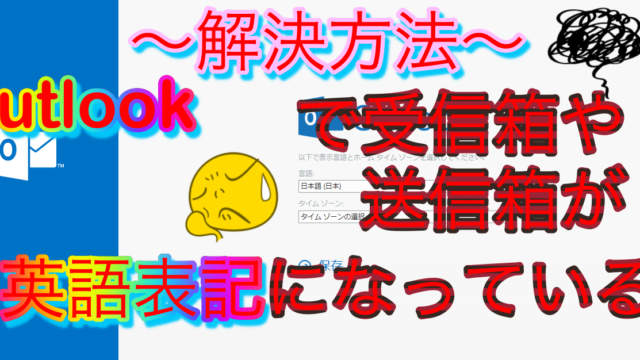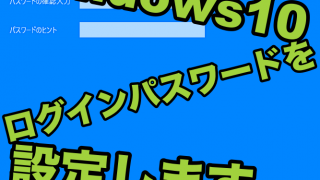なんとMacのApp StoreでExcel・Word・PowerPointが出ました!!
インストールの方法などをお話しします。
アプリをインストールしよう
1. App Storeを開こう
まずはApp Storeを開いて試しに「Excel」と検索しましょう。
Excel・Word・PowerPointでやり方は同じなので検索するのはExcelじゃなくても大丈夫です。

その後「Excel」と検索しましょう。
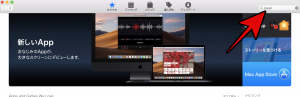
2. インストールボタンをクリック
Excelがあるのでそこにある「入手」ボタンをクリック。
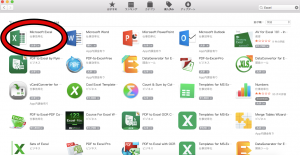
すると「入手」が「Appをインストール」に変わるので続けてクリック。
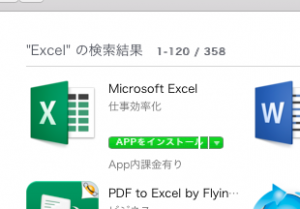
Apple IDが表示されるのでパスワードを入力してください。
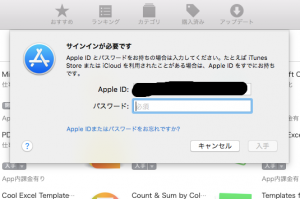
「入手」ボタンをクリックするとインストールが始まります。
このインストールは完了までに時間がかかるので気長に待ちましょう。
見てくれた人限定!コスパ最強モバイルバッテリー
最新スマートフォンが6~7回充電できて、3千円で手に入る?!
そんなコスパ最強のモバイルバッテリーを知っていますか?
期間限定の安さこのチャンス、逃してはいけない。
あわせて読みたい

「最強」のモバイルバッテリーと選ぶポイントを教えちゃいますスマートフォン・タブレットが常にある現代
だが、電源のつかないスマホはただの重り
しかし私が紹介するモバイルバッテリーを持て...
2. 使ってみよう
インストールしたExcelを開きましょう。
「始めましょう」と表示が出るので始めましょう。
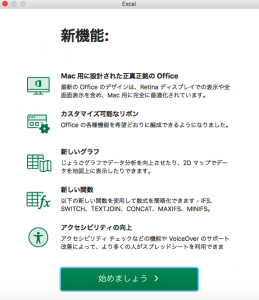
すると購入するかみたいに表示されるので、表示の下にある「サインイン」をクリックしてMicrosoftアカウントを入力しましょう。
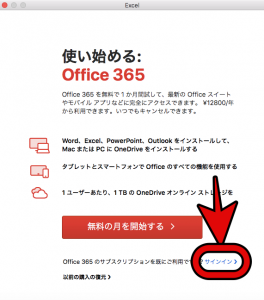
マイクロソフトアカウントとは?と思ったあなたはこちらを見てください。
あわせて読みたい
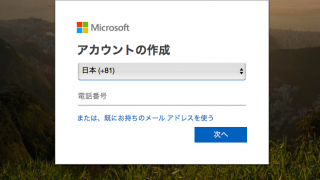
Microsoftアカウントを作成するマイクロソフトアカウントの作成の仕方をお話しします
実際に作りながら説明しますので順を追って
一緒に作成していきましょう
...
Microsoftの作り方を書いています。
自分のMicrosoftアカウントのID・パスワードでログインしてください。
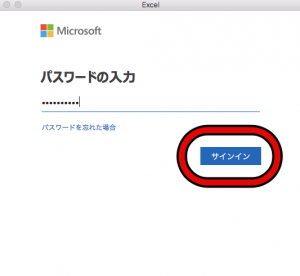
次の表示が出てきます。
そして「今はしない」を選択してください。
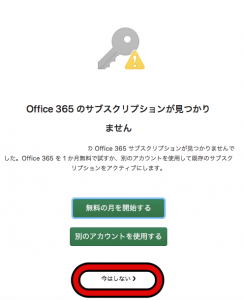
すると使うことが出来ます。